Eine neue Methode zur Umgehung der BitLocker-Verschlüsselung in Windows 11 sorgt für Aufsehen. Sicherheitsforscher Thomas Lambertz präsentierte auf dem Chaos Communication Congress eine Technik, die es ermöglicht, BitLocker Windows 11 Verschlüsselung umzugehen. Diese Methode nutzt die Schwachstelle CVE-2023-21563, auch als „bitpixie“ bekannt.
Der Angriff erfordert nur einmaligen physischen Zugriff auf das Gerät. Dabei wird das System in den Wiederherstellungsmodus versetzt und ein Netzwerkkabel angeschlossen. Überraschend ist, dass diese Methode auch bei voll aktualisierten Windows 11-Systemen funktioniert und Schwächen im Boot-Prozess ausnutzt.
Die Möglichkeit, BitLocker zu entschlüsseln, wirft Fragen zur Sicherheit von Windows 11 auf. Experten warnen, dass diese Schwachstelle seit 2022 bekannt ist. Das Umgehen der Windows 11 Festplattenverschlüsselung könnte weitreichende Folgen für die Datensicherheit haben.
Wichtige Erkenntnisse
- BitLocker-Verschlüsselung in Windows 11 kann umgangen werden
- Die Schwachstelle „bitpixie“ ermöglicht den Angriff
- Einmaliger physischer Zugriff auf das Gerät ist nötig
- Die Methode funktioniert auch bei aktualisierten Systemen
- Sicherheitsexperten warnen vor möglichen Risiken
Was ist BitLocker und wie funktioniert es?
BitLocker ist eine leistungsstarke BitLocker-Laufwerksverschlüsselung, die in Windows-Systemen integriert ist. Diese Technologie schützt Ihre Daten vor unbefugtem Zugriff, indem sie den gesamten Festplatteninhalt verschlüsselt.
Überblick über die BitLocker-Technologie
Die BitLocker-Laufwerksverschlüsselung ist in Windows-Editionen wie Pro und Enterprise verfügbar. Sie nutzt ein Trusted Platform Module (TPM) für maximale Sicherheit. Bei Geräten ohne TPM kann BitLocker mit einem Startschlüssel oder Kennwort verwendet werden.
- Erfordert TPM 1.2 oder höher
- Unterstützt FAT32 (UEFI) oder NTFS (BIOS) Formatierungen
- Ab Windows 11 Version 24H2: vereinfachte Voraussetzungen
Funktionsweise der Verschlüsselung
BitLocker verschlüsselt die Festplatte im Ruhezustand. Beim Booten eines autorisierten Windows-Systems wird sie automatisch entschlüsselt. Ohne gültige Anmeldeinformationen erscheinen die Daten als unlesbarer Code.
| Funktion | Beschreibung |
|---|---|
| Vollständige Laufwerksverschlüsselung | Schützt alle Daten auf dem Laufwerk |
| Automatische Entschlüsselung | Bei autorisiertem Systemstart |
| BitLocker-Wiederherstellungsschlüssel | 48-stelliges numerisches Kennwort für Notfälle |
Der BitLocker-Wiederherstellungsschlüssel spielt eine wichtige Rolle bei der Datensicherheit. Windows fordert diesen Schlüssel an, wenn es Verdacht auf unbefugten Zugriff oder Hardwareänderungen gibt. Bei Geräten in Microsoft Entra oder AD DS wird der Schlüssel automatisch gesichert.
Sicherheitsaspekte von BitLocker
BitLocker ist eine leistungsstarke Verschlüsselungstechnologie, die in Windows 11 integriert ist. Sie bietet sowohl Vorteile als auch potenzielle Risiken für Benutzer.
Vorteile der BitLocker-Verschlüsselung
BitLocker schützt Ihre Daten vor unbefugtem Zugriff, besonders bei Diebstahl oder Verlust des Geräts. In Windows 11 Pro wird die Geräteverschlüsselung standardmäßig aktiviert. Dies verhindert, dass Unbefugte auf Systeme oder Daten zugreifen können.
- Automatische Verschlüsselung aller angeschlossenen Laufwerke
- Unterstützung von bis zu 2 TB Arbeitsspeicher in der Pro-Version
- Nutzung von bis zu 128 Prozessorkernen möglich
Risiken und Schwachstellen
Trotz der Sicherheitsvorteile gibt es Schwachstellen bei BitLocker. Neuere Angriffe wie „bitpixie“ und der faulTPM-Angriff auf AMD-CPUs zeigen Möglichkeiten auf, das BitLocker-Passwort umgehen zu können. Diese Methoden ermöglichen es, Verschlüsselungsschlüssel aus dem Arbeitsspeicher zu extrahieren.
Um Daten von verschlüsselter Festplatte zu retten, ist es wichtig, den BitLocker-Schlüssel zu sichern. Ohne Backup kann bei einer Neuinstallation der Zugriff auf verschlüsselte Laufwerke und Daten verloren gehen.
| Sicherheitsaspekt | Vorteil | Risiko |
|---|---|---|
| Geräteverschlüsselung | Schutz vor unbefugtem Zugriff | Möglicher Datenverlust bei Schlüsselverlust |
| Automatische Aktivierung | Einfache Handhabung | Unbeabsichtigte Verschlüsselung |
| Angriffsmethoden | Kontinuierliche Verbesserungen | Potenzielle Umgehung der Sicherheit |
Microsoft arbeitet an Verbesserungen wie dem Administratorschutz und der Einführung von Quick Machine Recovery, um die Sicherheit von Windows 11 weiter zu erhöhen. Diese Maßnahmen sollen es Benutzern erleichtern, ihre Daten zu schützen und gleichzeitig die Risiken zu minimieren.
Umgehen der BitLocker-Verschlüsselung: Ist es möglich?
Die Frage, ob man BitLocker Windows 11 Verschlüsselung umgehen kann, beschäftigt viele Nutzer. Tatsächlich gibt es Möglichkeiten, die Sicherheit zu umgehen, aber diese sind mit Risiken verbunden.
Möglichkeiten zum Umgehen der Sicherheit
Experten haben Schwachstellen im Boot-Prozess und Arbeitsspeichermanagement entdeckt. Angreifer können diese ausnutzen, um Verschlüsselungsschlüssel aus dem RAM zu extrahieren. Dies ermöglicht es, verschlüsselte Daten auf Windows 11 wiederherzustellen.
- Passware Kit
- Elcomsoft Forensic Disk Decryptor
- BitCracker
Diese Tools versprechen, den BitLocker-Wiederherstellungsschlüssel zu extrahieren. Ihre Verwendung erfordert jedoch technisches Know-how und birgt rechtliche Risiken.
Rechtliche Aspekte der Umgehung
Die rechtliche Lage zur Umgehung von BitLocker ist komplex. In Deutschland kann der unbefugte Zugriff auf verschlüsselte Daten strafbar sein. Es ist wichtig, nur auf eigene Geräte zuzugreifen oder eine Erlaubnis des Besitzers zu haben.
| Methode | Technische Komplexität | Rechtliches Risiko |
|---|---|---|
| Passwort-Wiederherstellung | Niedrig | Gering |
| RAM-Extraktion | Hoch | Hoch |
| Spezielle Software | Mittel | Mittel |
Bevor Sie versuchen, BitLocker zu umgehen, prüfen Sie alternative Methoden wie die Nutzung des Wiederherstellungsschlüssels. Dies ist oft der sicherste und legalste Weg, um verschlüsselte Daten auf Windows 11 wiederherzustellen.
Vorbereitungen für das Umgehen der BitLocker-Verschlüsselung
Um BitLocker zu entschlüsseln und Zugriff auf verschlüsselte Daten ohne Passwort zu erhalten, sind sorgfältige Vorbereitungen erforderlich. Dies umfasst die Auswahl geeigneter Tools und die Sicherung Ihrer Daten.
Benötigte Tools und Software
Für das Umgehen der BitLocker-Verschlüsselung benötigen Sie spezielle Software. EaseUS Partition Master wird oft als sicherste Methode empfohlen. Diese Software ermöglicht nicht nur das Deaktivieren von BitLocker, sondern bietet auch umfassende Festplattenverwaltungsfunktionen.
- EaseUS Partition Master: Sicher und benutzerfreundlich
- Eingabeaufforderung (CMD): Effektiv für erfahrene Nutzer
- PowerShell: Leistungsstarkes Tool zur Systemverwaltung
- Windows GUI-Modus: Visuell ansprechend für Einsteiger
Sicherung Ihrer Daten
Vor dem Versuch, BitLocker zu umgehen, ist eine umfassende Datensicherung unerlässlich. Dies schützt Sie vor möglichen Datenverlusten während des Prozesses. Nutzen Sie externe Festplatten oder Cloud-Dienste für Ihre Backups.
| Methode | Vorteile | Nachteile |
|---|---|---|
| EaseUS Partition Master | Sicher, benutzerfreundlich, umfassend | Kostenpflichtig |
| CMD | Kostenlos, effektiv | Technisches Wissen erforderlich |
| PowerShell | Leistungsstark, flexibel | Steile Lernkurve |
| Windows GUI | Einfach zu bedienen | Begrenzte Funktionen |
Beachten Sie, dass für alle Methoden Administratorrechte erforderlich sind. In Unternehmensnetzwerken können zusätzliche Einschränkungen gelten. Wählen Sie die für Sie passende Methode, um BitLocker zu entschlüsseln und Zugriff auf Ihre verschlüsselten Daten zu erhalten.
Schritt-für-Schritt-Anleitung zum Umgehen der Verschlüsselung
Das Umgehen der BitLocker-Verschlüsselung erfordert sorgfältige Vorbereitung und technisches Know-how. Hier finden Sie eine detaillierte Anleitung, wie Sie die BitLocker-Laufwerksverschlüsselung deaktivieren können.
Aktivieren der Administratorrechte
Zunächst müssen Sie sicherstellen, dass Sie über Administratorrechte verfügen. Öffnen Sie die Eingabeaufforderung als Administrator und geben Sie den Befehl „net user administrator /active:yes“ ein. Dies aktiviert das versteckte Administratorkonto.
Nutzung von Software-Tools
Für die Umgehung der Verschlüsselung empfiehlt sich die Verwendung spezieller Software-Tools. EaseUS Partition Master hat sich als effektives Werkzeug erwiesen, um verschiedene BitLocker-bezogene Probleme zu lösen.
Folgen Sie diesen Schritten zur Umgehung der BitLocker-Verschlüsselung:
- Erstellen Sie einen bootfähigen USB-Stick mit einem UEFI-Shell-Tool
- Starten Sie den Computer neu und booten Sie vom USB-Stick
- Lesen Sie den Arbeitsspeicher aus
- Analysieren Sie das erstellte Speicherabbild
Beachten Sie, dass der Zeitpunkt des Neustarts entscheidend ist. Er sollte kurz nach Beginn des Windows-Ladevorgangs erfolgen. In einigen Fällen kann das Kurzschließen der Reset-Pins auf dem Motherboard erforderlich sein.
Warnung: Die Umgehung der BitLocker-Verschlüsselung kann zu Datenverlust führen. Stellen Sie sicher, dass Sie über einen gültigen BitLocker-Wiederherstellungsschlüssel verfügen, bevor Sie fortfahren.
| Methode | Schwierigkeitsgrad | Risiko |
|---|---|---|
| Administratorrechte aktivieren | Mittel | Gering |
| Software-Tools nutzen | Hoch | Mittel |
| Reset-Pins kurzschließen | Sehr hoch | Hoch |
Bedenken Sie, dass die Umgehung der BitLocker-Verschlüsselung rechtliche und ethische Fragen aufwerfen kann. Nutzen Sie diese Methoden nur, wenn Sie der rechtmäßige Besitzer des Geräts sind und keine anderen Optionen zur Verfügung stehen.
Alternative Methoden zur Datenrettung
Wenn Sie Daten von verschlüsselter Festplatte retten müssen, gibt es legale Wege, ohne das BitLocker-Passwort umgehen zu müssen. Diese Methoden sind sicher und effektiv.
Verwendung von Wiederherstellungsschlüsseln
Der BitLocker-Wiederherstellungsschlüssel ist eine 48-stellige Zahlenkombination. Er wird bei der Aktivierung von BitLocker generiert und sollte sicher aufbewahrt werden. Bei Änderungen an den Boot-Einstellungen fordert BitLocker diesen Schlüssel an.
Es gibt fünf Möglichkeiten, den Wiederherstellungsschlüssel zu erhalten:
- Zugriff auf das Microsoft-Konto
- Wiederherstellung von einem USB-Stick
- Durchsuchen einer TXT-Datei im Datei-Explorer
- Ausdrucken des Wiederherstellungsschlüssels
- Verwendung des Azure-Kontos

Datenwiederherstellung bei Verlust des Passworts
Wenn Sie das BitLocker-Passwort verloren haben, können spezielle Software-Tools helfen. EaseUS, Wondershare Recoverit und MiniTool Power Data Recovery sind beliebte Optionen zur Datenrettung von BitLocker-verschlüsselten Laufwerken.
Wondershare Recoverit bietet eine 30-tägige kostenlose Version und schnelle Leistung. MiniTool Power Data Recovery überzeugt durch Einfachheit und Funktionalität. Vor der Nutzung dieser Tools empfiehlt es sich, den Verschlüsselungsschlüssel zu beschaffen.
Diese Methoden bieten sichere Alternativen, um Ihre Daten zu retten, ohne riskante Umgehungsversuche zu unternehmen.
Häufige Probleme und Lösungen
Beim Versuch, BitLocker Windows 11 Verschlüsselung umzugehen, können verschiedene Herausforderungen auftreten. Wir betrachten nun typische Fehler und bieten Lösungsansätze.
Fehler bei der Umgehung der Verschlüsselung
Ein häufiges Problem ist der hängende BitLocker-Entschlüsselungsprozess. Laut Microsoft dauert die Entschlüsselung etwa eine Minute pro 500 MB. Für eine 1 TB Festplatte bedeutet das rund 33 Stunden. Gründe für Verzögerungen können Festplattendefekte, Softwareprobleme oder Unterbrechungen während des Vorgangs sein.
Zur Lösung gibt es mehrere Ansätze:
- Anhalten und Fortsetzen des Prozesses
- Schließen nicht benötigter Programme
- Verwendung der Eingabeaufforderung (CMD)
- Überprüfen auf Festplattendefekte
- Aktualisierung auf neuere Windows-Versionen
Troubleshooting und technische Unterstützung
Für komplexere Fälle beim BitLocker entschlüsseln empfiehlt sich professionelle Hilfe. Tools wie Microsoft BitLocker Administration and Monitoring (MBAM), Configuration Manager BitLocker Management oder Intune bieten umfassende Unterstützung.
Bei Problemen mit dem BitLocker-Wiederherstellungsbildschirm können folgende Schritte helfen:
- Anfordern des 48-stelligen Wiederherstellungskennworts
- Aktivierung des Legacy-Boots in den UEFI-Einstellungen
- Deaktivierung von Automatischem Entsperren
- BIOS-Aktualisierung, falls veraltet
Für Windows Home-Nutzer bietet das Tool AOMEI Partition Assistant Professional eine benutzerfreundliche Lösung zur BitLocker-Verwaltung.
Bei allen Maßnahmen zur Umgehung der BitLocker-Verschlüsselung ist Vorsicht geboten. Stellen Sie sicher, dass Sie rechtmäßig auf die Daten zugreifen dürfen und erstellen Sie vorab Sicherungen Ihrer wichtigen Dateien.
BitLocker-Deaktivierung und Neuinstallation
Die BitLocker-Laufwerksverschlüsselung deaktivieren ist ein wichtiger Schritt, wenn Sie Ihr Windows 11-System neu aufsetzen möchten. Dieser Vorgang erfordert Sorgfalt und administrative Rechte.
Sicheres Entfernen der Verschlüsselung
Um die Windows 11 Festplattenverschlüsselung umzugehen, folgen Sie diesen Schritten:
- Öffnen Sie die Einstellungen und navigieren Sie zu „System“ > „Speicher“.
- Klicken Sie auf „Erweiterte Speichereinstellungen“ > „Laufwerke und Volumes“.
- Wählen Sie das verschlüsselte Laufwerk aus und klicken Sie auf „Eigenschaften“.
- Deaktivieren Sie BitLocker und warten Sie, bis der Entschlüsselungsvorgang abgeschlossen ist.
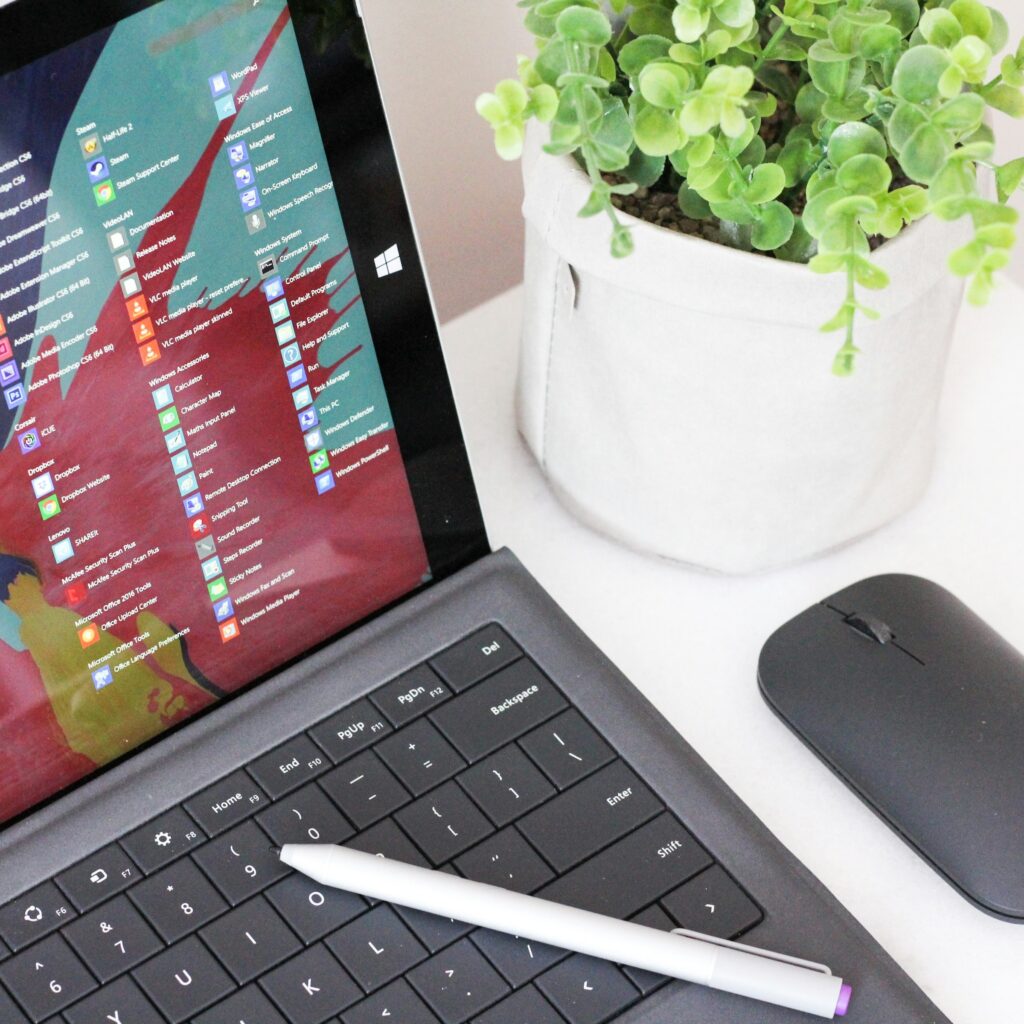
Schrittweise Anleitung zur Neuinstallation
Nach der Deaktivierung von BitLocker können Sie Windows 11 neu installieren:
- Erstellen Sie ein Installationsmedium mit dem Windows Media Creation Tool.
- Starten Sie den Computer vom Installationsmedium.
- Folgen Sie den Anweisungen des Installationsassistenten.
- Wählen Sie „Benutzerdefiniert: Nur Windows installieren“ für eine Neuinstallation.
Beachten Sie, dass eine Neuinstallation alle Daten auf dem Laufwerk löscht. Sichern Sie wichtige Dateien vor diesem Vorgang. Nach der Installation können Sie entscheiden, ob Sie BitLocker erneut aktivieren möchten.
Schutz Ihrer Daten nach der Umgehung
Nach der Wiederherstellung verschlüsselter Daten auf Windows 11 ist es wichtig, neue Sicherheitsmaßnahmen zu implementieren. Der Zugriff auf verschlüsselte Daten ohne Passwort birgt Risiken, die Sie minimieren sollten.
Empfehlungen zur Datensicherung
Sichern Sie Ihre Daten regelmäßig auf externen Speichermedien. Nutzen Sie Cloud-Dienste für zusätzliche Sicherheit. Verschlüsseln Sie sensible Informationen mit alternativen Tools.
- Tägliche Backups wichtiger Dateien
- Verschlüsselte Cloud-Speicherung
- Verwendung von Datenwiederherstellungssoftware
Nutzung von Sicherheitssoftware
Installieren Sie zuverlässige Antivirenprogramme und Firewalls. Halten Sie Ihre Software stets aktuell, um Schwachstellen zu schließen. Aktivieren Sie die Zwei-Faktor-Authentifizierung für erhöhten Schutz.
| Sicherheitsmaßnahme | Funktion | Empfehlung |
|---|---|---|
| Antivirus | Erkennt und entfernt Malware | Tägliche Scans |
| Firewall | Kontrolliert Netzwerkverkehr | Immer aktiviert |
| VPN | Verschlüsselt Internetverbindung | Nutzung im öffentlichen WLAN |
Experten empfehlen zusätzlich, Netzwerk-Optionen im BIOS-Setup zu deaktivieren und eine Benutzer-PIN für BitLocker zu verwenden. Diese Schritte erhöhen die Sicherheit Ihrer Daten erheblich.
Bedenken Sie, dass selbst nach der Wiederherstellung verschlüsselter Daten auf Windows 11 Vorsicht geboten ist. Der Zugriff auf verschlüsselte Daten ohne Passwort kann Ihre Systeme anfällig machen. Bleiben Sie wachsam und aktualisieren Sie Ihre Sicherheitsmaßnahmen regelmäßig.
Fazit: Risiken und Verantwortung
Die Möglichkeit, BitLocker Windows 11 Verschlüsselung zu umgehen, wirft wichtige Fragen zur Datensicherheit auf. Während BitLocker einen grundlegenden Schutz bietet, zeigen Schwachstellen die Grenzen der Technologie. Nutzer sollten sich der Risiken bewusst sein und zusätzliche Sicherheitsmaßnahmen in Betracht ziehen.
Zusammenfassung der Optionen
Die Geräteverschlüsselung in Windows 10/11 Home Edition bietet eine Alternative zur Laufwerksverschlüsselung. Sie ist in allen Windows-Editionen enthalten, wobei die Standard-BitLocker-Laufwerksverschlüsselung in Windows 11 Pro, Enterprise und Education verfügbar ist. Die Aktivierung erfordert einen funktionierenden TPM-Chip im PC.
Wichtige Hinweise zur ethischen Nutzung
Der BitLocker-Wiederherstellungsschlüssel spielt eine zentrale Rolle bei der Datensicherheit. Er wird im Microsoft-Konto gespeichert und sollte zusätzlich sicher verwahrt werden. Die ethische Nutzung von Entschlüsselungstechniken ist von großer Bedeutung. Jegliche Umgehungsversuche sollten nur in legalen und gerechtfertigten Szenarien erfolgen.
Beachten Sie, dass etwa 40% der 1,3 Milliarden PCs mit Windows 10 die Anforderungen für ein Upgrade auf Windows 11 erfüllen. Die strengen Hardwareanforderungen für Windows 11, einschließlich TPM 2.0 und VBS, bilden den Grundstein für eine verbesserte Sicherheitsarchitektur. Diese Faktoren sollten bei der Planung von Systemmigrationen und Sicherheitsstrategien berücksichtigt werden.


Neueste Kommentare